Inhaltsverzeichnis
Fahrberichte/Bearbeitung/Upload
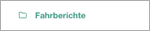

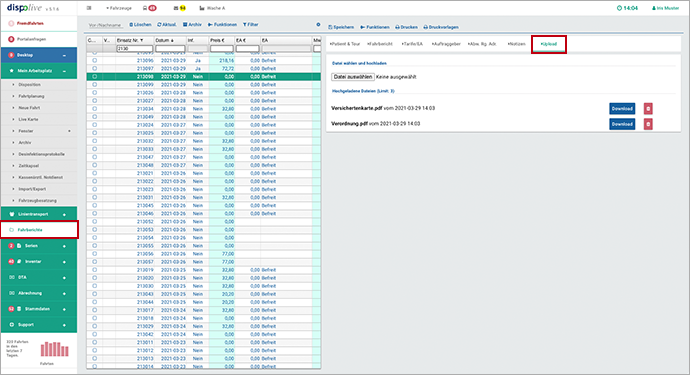
Schalter
Die Beschreibung der Schalter oberhalb des Fahrberichtes finden Sie hier:
Reiter: Alle

In den Systemeinstellungen kann wahlweise festgelegt werden, welcher "Reiter" sich geöffnet zeigt, wenn ein Fahrbericht über die Fahrberichtetabelle (nicht Doppelklick!) ausgewählt wird. Info: Diese Ansicht kann für einen Abrechner, der evtl. den Reiter "Tarife/EA" vorrangig benötigt, anders gewünscht sein, als für einen Disponenten, der möglicherweise zuerst die Ansicht "Fahrbericht" bevorzugt.
Bitte lesen Sie auch hier:
Reiter: Upload
(kostenpflichtiges Modul)

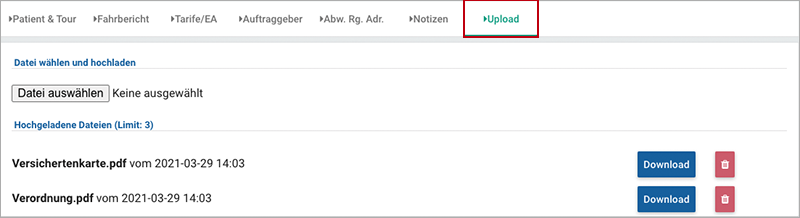
Die Funktion "Upload" ist ein kostenpflichtiges Modul, welches wir Ihnen auf Anfrage zur Verfügung stellen. Wurde das neue Modul für Sie freigeschaltet, dann ist es möglich, unter folgenden Menüpunkten (Reiter "Upload") mehrere Dateien hochzuladen:
- "Stammdaten/Mitarbeiter/Verwaltung/Reiter: Upload" - Limit 5 Dateien
- "Stammdaten/Patienten/Reiter: Upload" - Limit 5 Dateien
- Fahrberichte/Bearbeitung/Reiter: Upload - Limit 3 Dateien
- "App/Angenommene Fahrten/Serien- und Spontanfahrt/Schalter: Daten ergänzen/Dateiupload" - Kein Limit
Gegen Aufpreis ist das Dateilimit erweiterbar. 📌 Zum jetzigen Zeitpunkt stehen die hochgeladenen Dateien nur Ihnen selbst zur Verfügung und können nicht versendet werden. Dies wird jedoch zu einem späteren Zeitpunkt, den wir noch nicht genauer benennen können, möglich sein.
Bei Interesse kontaktieren Sie bitte unseren Aussendienst oder Support.
Bereich: Datei wählen und hochladen/Schalter: Datei auswählen
Um eine Datei im JPG-/PNG- oder PDF-Format hochzuladen, klicken Sie bitte auf den Schalter "Datei auswählen". Ein Fenster öffnet sich, bitte wählen Sie die gewünschte Datei aus und klicken Sie auf öffnen. Die Datei wird hochgeladen und im Bereich "Hochgeladene Dateien" gelistet.
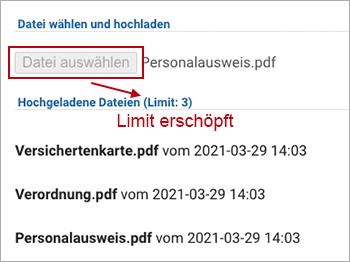
Ist das Upload-Limit ausgeschöpft, dann wird der Schalter "Datei auswählen" hellgrau dargestellt. Hinweis: Wurde der Fahrbericht bereits abgerechnet, dann ist eine Änderung/Ergänzung nicht mehr möglich, der Schalter "Datei hochladen" wird ebenfalls inaktiv (hellgrau) dargestellt.

Info: Wurde das Modul für Sie noch nicht freigeschaltet, dann wird der Schalter "Datei hochladen" ebenfalls grau gezeigt und mit einem roten Hinweistext versehen.
Bereich: Hochgeladene Dateien
In diesem Bereich werden Ihnen alle hochgeladenen Dateien gelistet mit Datum und Uhrzeit des Uploads. Info: Es können maximal 3 Dateien gespeichert werden.
Schalter "Download": Klicken Sie auf diesen Schalter, öffnet sich die gewünschte Datei. Hinweis: Wurde der Fahrbericht bereits abgerechnet, dann ist ein Download der hochgeladenen Dateien weiterhin möglich.
Schalter "Mülleimer": Wird eine hochgeladene Datei von Ihnen nicht mehr benötigt und soll gelöscht werden, dann klicken Sie bitte auf diesen Schalter. Es öffnet sich zur Sicherheit ein weisses Fenster mit der Frage "Möchten Sie diese Datei wirklich löschen?". Bitte bestätigen Sie mit "Löschen" oder brechen Sie den Vorgang ab. Hinweis: Wurde der Fahrbericht bereits abgerechnet, dann ist das Löschen von Dateien nicht mehr möglich. Der "Mülleimer" wird nicht mehr angezeigt.
Hinweisfenster
Informationen zu Hinweisfenstern finden Sie unter:


